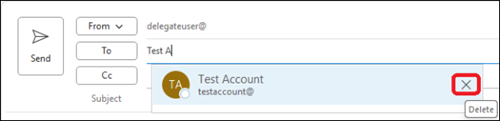Последна актуализация: 29 март 2024 г.
ПРОБЛЕМ
Когато отговаряте или препращате имейл, получавате съобщение за недоставяне (NDR), като това по-долу. В този конкретен случай номерът(7) на грешката в съобщението за недоставяне означава, че записът за автодовършване на имейла на получателя е лош. Това се дължи на грешка в настолната версия на Outlook, която след това е коригирана.
Грешка:
Вашето съобщение не е достигнало до някои или до всички целеви получатели.
Тема: Имейл с съобщение за недоставяне
Изпратено: 3-25-2024 10.30 AM
Следните получатели не могат да бъдат достигнати:
Потребителско име в 3-25-2024 10.30 AM
-
Това съобщение не можа да бъде изпратено. Опитайте да изпратите съобщението отново по-късно или се свържете с мрежовия администратор.
____________________________________________________
Диагностична информация за администратори:
____________________________________________________
Грешката е [0x80004005-0x00000000-0x00000000].
Submit-Message неуспешно: ИД на съобщение(5), номер(7), HResult(0x80004005), EC(2147467259).
СЪСТОЯНИЕ: ПОПРАВЕНО
Този проблем е коригиран във версия 2403, компилация 17425.20146, издание 29.3.24. За да инсталирате актуализацията, изберете Файл > акаунт за Office > Опции за актуализиране > Актуализирай сега. Докато бъде достъпна коригираната компилация, използвайте Outlook Web Access (OWA) или Нов Outlook.
За да заобиколите проблема, изтрийте записа за автодовършване за получателя, за когото сте получили съобщението за недоставяне. Премахване на неправилния запис за автодовършване
Изпълнете следните стъпки:
-
Отворете ново имейл съобщение.
-
Въведете първите няколко знака от записа за автодовършване, който искате да премахнете.
-
Когато записът се появи в списъка с предложения, преместете показалеца на мишката над предложението, докато не бъде маркирано, но не го избирате.
-
Когато иконата X се появи до осветеното предложение, изберете X , за да премахнете записа от списъка, или натиснете клавиша Delete на клавиатурата.
След като изтриете записа за автодовършване, ще трябва да въведете пълния имейл адрес следващия път, когато изпращате имейл до този получател. Записът ще бъде добавен обратно към списъка за автодовършване.
Допълнителни ресурси
Още ресурси

Попитайте експертите
Свържете се с експерти, дискутирайте последните новини и най-добри практики за Outlook и прочетете нашия блог.

Получаване на помощ в общността
Задайте въпрос и намерете решения от агенти по поддръжката, най-ценни специалисти, инженери и потребители на Outlook.

Предлагане на нова функция
Обичаме да четем вашите предложения и обратната връзка! Споделете какво мислите. Слушаме ви.
Вж. също
Корекции или заобиколни решения за най-новите проблеми в Outlook за PC